Как обойти требование TPM для установки Windows 11

Используйте эти простые шаги, чтобы обойти требование TPM 2.0 Windows 11, чтобы продолжить установку без ошибки Этот компьютер не может запустить Windows 11.

Пространства хранения позволяют добавлять новые диски в существующий пул хранения для создания новых пространств или расширения доступного хранилища существующих пространств в любое время с помощью приложения «Параметры» (в сборке 21286 и выше) и панели управления.
В Windows 10 Storage Sense — это функция, которая помогает защитить ваши данные от аппаратного сбоя и расширить емкость хранилища путем группировки физических жестких дисков в логическую группу, называемую «пулом», которую затем можно использовать для создания виртуального тома (известного как «пул»). как «пробел») для хранения ваших данных.
Если у вас уже есть пул носителей и вы хотите создать еще один том или увеличить емкость существующего тома, в Windows 10 предусмотрено как минимум два способа добавления дисков в пул.
В этом руководстве вы узнаете, как добавить диски в пул носителей в дисковых пространствах в Windows 10.
Как добавить диски в пул в Storage Spaces с помощью настроек
Чтобы добавить новые диски в пул в дисковых пространствах, выполните следующие действия.
Откройте «Настройки » в Windows 10.
Щелкните Система .
Нажмите «Хранилище».
В разделе «Дополнительные параметры хранилища» выберите параметр « Управление дисковыми пространствами ».
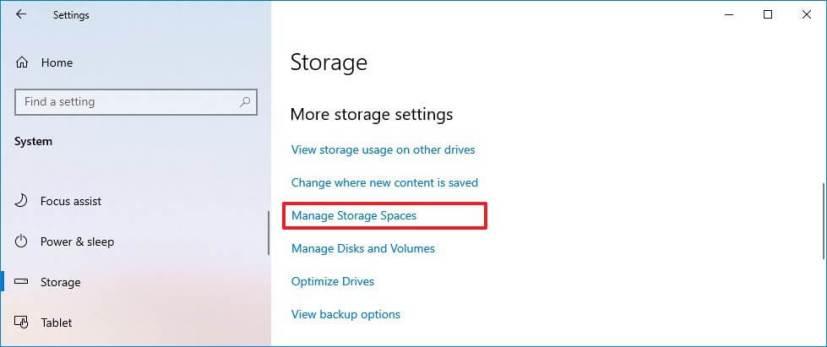
Управление дисковыми пространствами
В разделе «Физические диски» выберите параметр « Добавить диски в пул хранения ».
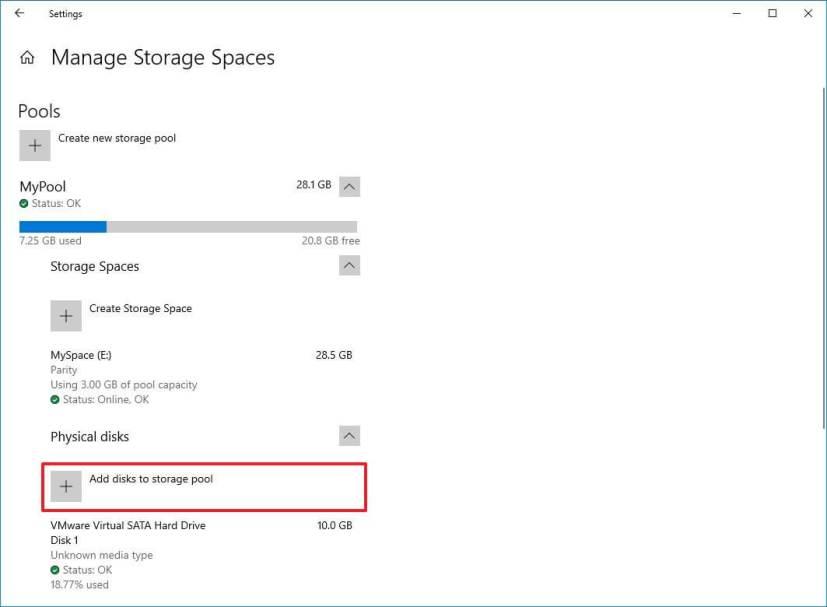
Добавить диски в пул хранения
Подсказка: если вы не видите эту опцию, нажмите кнопку свернуть справа.
Выберите диски, которые вы хотите добавить в пул. Или установите флажок « Доступные диски », чтобы выбрать все доступные диски.
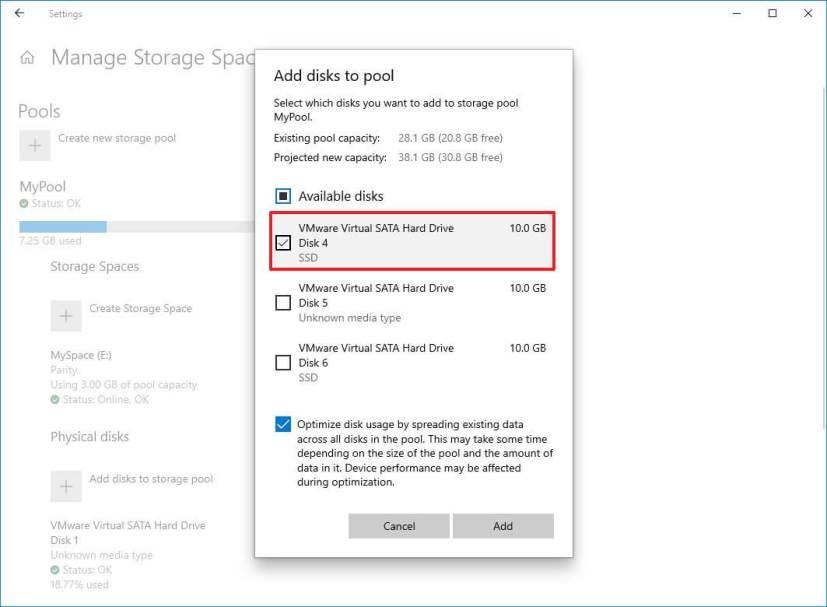
Добавить диски в пул
(Необязательно) Установите флажок Оптимизировать использование диска .
Краткое примечание: всегда рекомендуется оптимизировать использование хранилища, чтобы система лучше использовала новое пространство, распределяя некоторые данные на новые диски.
Нажмите кнопку Добавить .
После выполнения этих шагов Storage Spaces добавит новый диск в пул и оптимизирует использование пространства в зависимости от вашей конфигурации.
Как добавить диски в пул в Storage Spaces с помощью панели управления
Чтобы добавить дополнительные диски в существующий пул с помощью панели управления, выполните следующие действия:
Откройте Панель управления .
Щелкните Система и безопасность .
Нажмите « Места для хранения ».
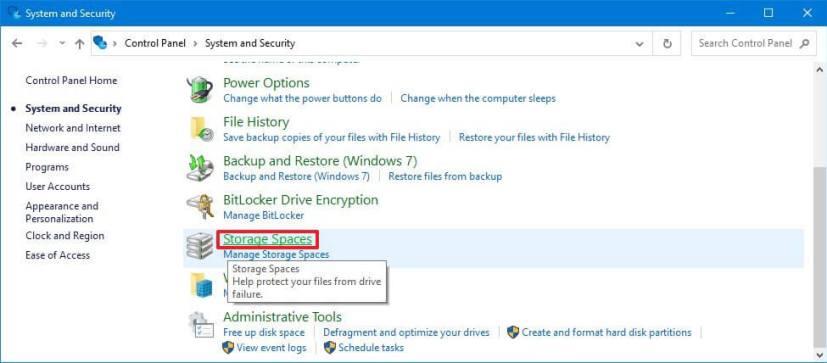
Места для хранения панели управления
Нажмите кнопку Проверить настройки .
В разделе «Пул» нажмите « Добавить диски ».
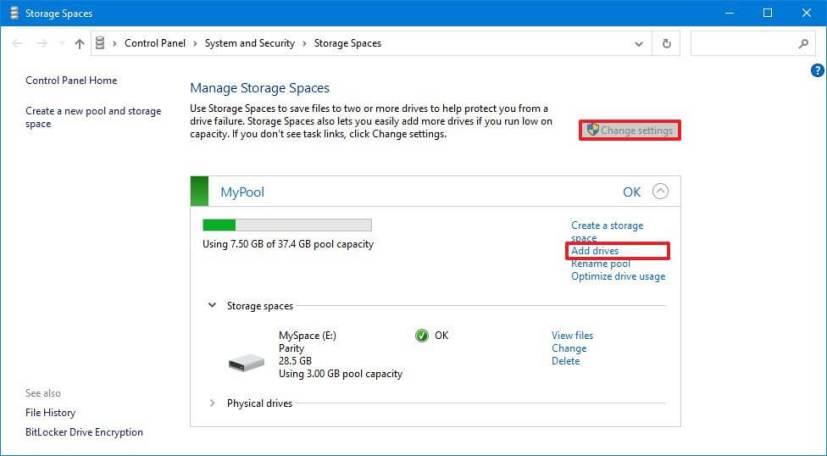
Дисковые пространства панели управления добавить диски
Очистите диски, которые вы не хотите добавлять в пул. Или оставьте все опции отмеченными, чтобы добавить каждый доступный диск.
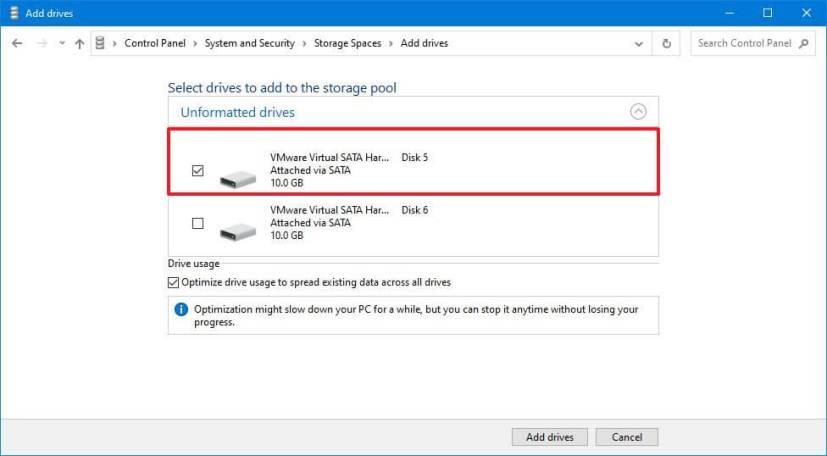
Storage Spaces выберите новые диски
(Необязательно) Установите флажок Оптимизировать использование диска .
Нажмите кнопку « Добавить диски ».
После выполнения этих шагов диск будет добавлен в пул, и теперь вы можете использовать дополнительное пространство для создания другого пространства (тома) или расширения существующего пространства.
При использовании дисковых пространств вы можете добавлять внутренние или внешние традиционные жесткие диски и твердотельные накопители (SSD) с использованием различных типов технологий, включая SAS, SATA и USB.
Используйте эти простые шаги, чтобы обойти требование TPM 2.0 Windows 11, чтобы продолжить установку без ошибки Этот компьютер не может запустить Windows 11.
Вы можете сбросить настройки приложения Windows 10 двумя способами, если оно не работает, не открывается, продолжает падать или возникает другая проблема. Вот как.
Чтобы создать резервную копию реестра в Windows 11, используйте функцию «Восстановление системы», чтобы создать точку восстановления, или экспортируйте базу данных с помощью редактора реестра. Вот как.
Чтобы быстро загрузить неопубликованные приложения Android в Windows 11, установите приложение WSATools, выберите файл apk и нажмите кнопку «Установить». Простой.
Macrium Reflect — отличный инструмент для клонирования дисков, независимо от того, заменяете ли вы жесткий диск на твердотельный накопитель или создаете полную резервную копию. Вот как это использовать.
Если Night Light для Windows 10 отображается серым цветом, вы можете быстро решить эту проблему, вручную сбросив его настройки — вот как это сделать.
В Windows 10 ошибки 0xC1900200 — 0x20008 и 0xC1900202 — 0x20008 означают, что ваш компьютер не соответствует минимальным требованиям. Проверьте решение проблемы
XAMPP для Windows 10 легко установить, но вам нужно знать, как настроить Apache и phpMyAdmin, чтобы все работало правильно.
Вам нужна чистая установка Windows 10? Вот как это сделать с USB, Media Creation Tool, Reset This PC, установки ISO на SSD или HDD.
Вы можете включить или отключить удаленный рабочий стол (RDP) в Windows 10 с помощью команды PowerShell, и в этом руководстве вы узнаете, как это сделать.
Если вам нужно запустить виртуальную машину в Windows 10, вы можете использовать Hyper-V бесплатно, и вот как включить или удалить эту функцию.
Это самый быстрый способ удалить большую папку с тысячами файлов и подпапок в Windows 10. Вот как это сделать.
Чтобы включить темную тему Windows Terminal, вы можете использовать настройки внешнего вида или файл Settings.json, и здесь, как использовать оба.
Терминал Windows позволяет изменить цветовую схему (тему) с помощью пользовательского интерфейса настроек и файла Settings.json. Вот как и как создавать схемы.
Чтобы избежать проблем при обновлении до Windows 11 22H2, используйте только Центр обновления Windows, создайте резервную копию, удалите приложения безопасности, отключите устройства и...
Используйте System Image Backup для создания полной резервной копии в Windows 11. Инструмент также работает с командной строкой с помощью команды wbAdmin. Вот как.
Терминал Windows позволяет сбросить все настройки, очистив или удалив файл Settings.json, и вот три способа, как это сделать.
Чтобы изменить настройки winget, откройте командную строку (администратор), запустите команду настроек winget, настройте параметры и сохраните.
Windows 10 показывает папку RegBack с кустами реестра размером 0 КБ? Поскольку эта опция отключена, выполните следующие действия, чтобы включить автоматическое резервное копирование реестра.
В Windows 11 вы можете отключить брандмауэр с помощью приложения Windows Security, панели управления, командной строки или PowerShell. Вот как.
Если вы сталкиваетесь с ошибками или сбоями, следуйте шагам по восстановлению системы в Windows 11, чтобы вернуть ваше устройство к предыдущей рабочей версии.
Если вы ищете лучшие альтернативы Microsoft Office, вот 6 отличных решений, с которых можно начать.
Этот учебник показывает, как создать значок ярлыка на рабочем столе Windows, который открывает командную строку в определенной папке.
Узнайте несколько способов исправить поврежденное обновление Windows, если ваша система имеет проблемы после установки недавнего обновления.
Столкнулись с трудностями при установке видео в качестве заставки в Windows 11? Мы покажем, как это сделать с помощью бесплатного программного обеспечения, которое идеально подходит для различных форматов видеофайлов.
Достала функция экранного диктора в Windows 11? Узнайте, как отключить голос диктора несколькими простыми способами.
Хотите отключить диалоговое окно подтверждения удаления на компьютере с Windows 11? Прочитайте эту статью, в которой описываются различные методы.
Как включить или отключить шифрование файловой системы в Microsoft Windows. Узнайте о различных методах для Windows 11.
Если ваша клавиатура добавляет двойные пробелы, перезагрузите компьютер и очистите клавиатуру. Затем проверьте настройки клавиатуры.
Мы покажем вам, как решить ошибку "Windows не может войти в систему, потому что ваш профиль не может быть загружен" при подключении к компьютеру через удаленный рабочий стол.


























